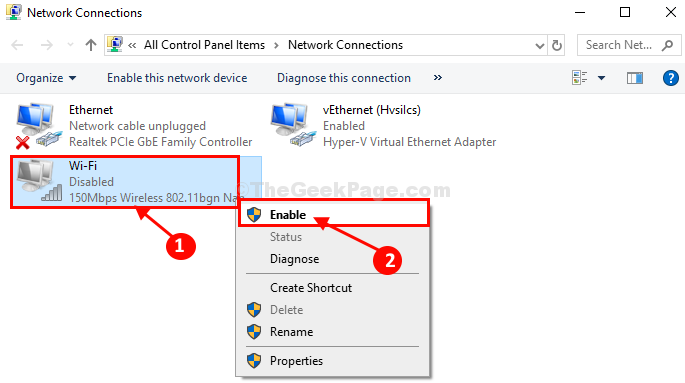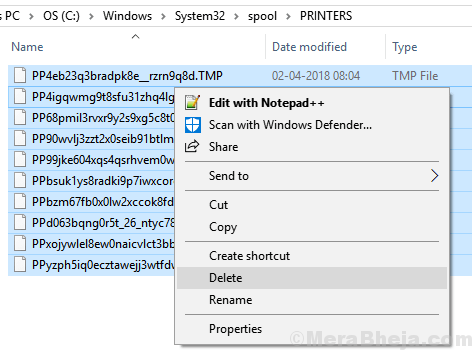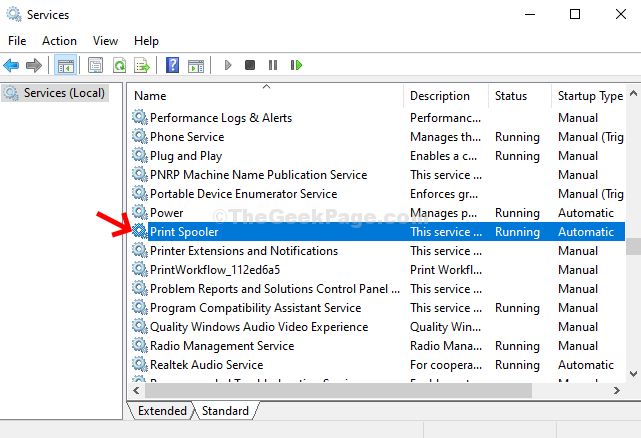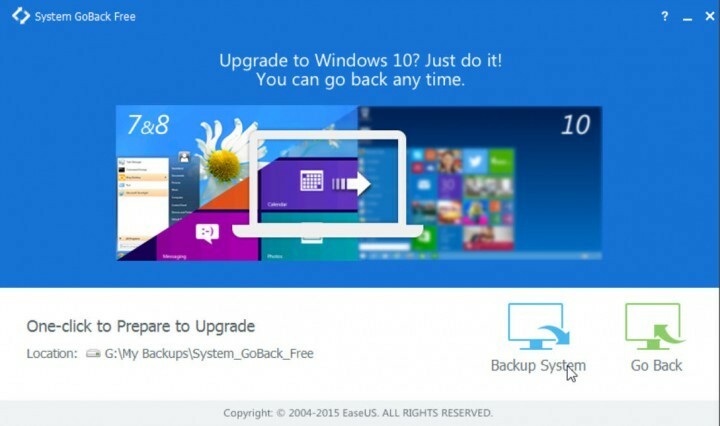
Tout le monde parle de la mise à niveau vers Windows 10, mais qu'en est-il de la possibilité de revenir à votre ancien système d'exploitation, si vous avez une raison de le faire? Ne vous inquiétez pas pour cela, car EaseUS a développé un logiciel appelé GoBack Free, qui vous permettra de revenir facilement à votre système d'exploitation précédent.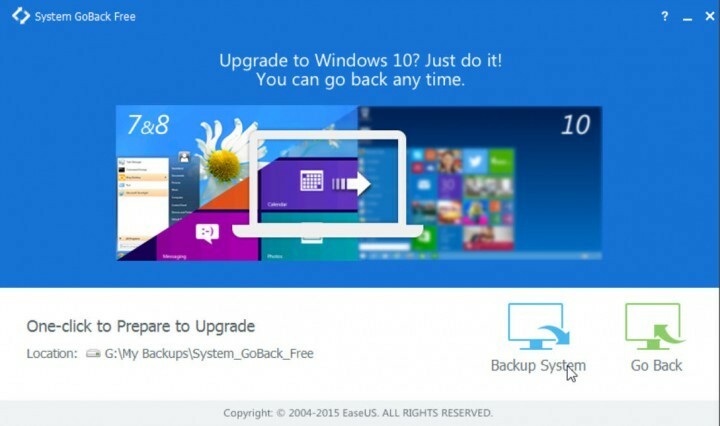
Donc, si vous n'êtes pas sûr de la mise à niveau vers Windows 10, vous devez télécharger GoBack Free, créer une image système de votre système d'exploitation actuel et l'enregistrer sur un lecteur externe au cas où. Et si vous souhaitez restaurer votre système une fois que vous avez installé Windows 10, vous pouvez facilement le faire avec ce programme.
Tout d'abord, téléchargez et installez l'application, elle fait environ 80 Mo, et vous pouvez la télécharger gratuitement à partir de ce lien. Une fois le programme ouvert, vous ne remarquerez que deux boutons, « Sauvegarder le système » et « Aller à la sauvegarde ». Vous devinez déjà à quoi servent ces deux boutons, vous créez une sauvegarde du système avec "Système de sauvegarde", puis vous utilisez cette sauvegarde avec "Go Backup" pour revenir à la version précédente de Windows, une fois que vous avez installé Windows 10.
Le processus de création et d'« exploitation » d'une sauvegarde est très fluide, la barre de progression vous tient informé du processus de création d'une image de sauvegarde, et une fois qu'elle est créée, vous pouvez facilement l'utiliser. Tout est très simple, et cela nécessite un minimum d'effort de votre part.
Juste à cause de sa simplicité, les développeurs ont fait une erreur en essayant de faire GoBack comme ça. Vous ne pouvez pas choisir le lecteur sur lequel vous souhaitez stocker votre image de sauvegarde, mais devez le placer sur une clé USB externe ou le graver sur un disque. De plus, cela n'est pas créé automatiquement dans le cadre du processus de sauvegarde, vous devrez donc créer manuellement une clé USB ou un disque de sauvegarde. Ainsi, si une erreur se produit lors de la création d'un support de récupération, elle deviendra inutile.
Lire aussi :Les mises à jour Windows seront automatiques pour les utilisateurs de Windows 10 Home